Corrigindo o erro do Firefox ssl_error_rx_record_too_long
Publicados: 2018-06-28'A raposa adormecida não pega aves'
Benjamin Franklin
Embora o Firefox possa parecer um navegador impecável demais para falhar, a triste verdade é que ele pode ter problemas bastante persistentes. Se você está aqui, então o incômodo mencionado no título deste artigo está incomodando você, então é hora de uma aventura de solução de problemas adequada, certo?
O erro ssl_error_rx_record_too_long do Firefox pode aparecer em qualquer uma das versões mais recentes do sistema operacional da Microsoft: Windows 7, 8, 8.1 e 10. O problema em questão surge quando você está tentando se conectar a um site com o protocolo HTTPS, e isso significa sua conexão segura falha.
Infelizmente, pode ser muito difícil rastrear a causa do infortúnio: pode resultar de configurações de segurança severas, problemas de protocolo, conflitos de software ou problemas de navegador. E, no entanto, seja qual for o seu caso, é importante corrigir o problema imediatamente e evitar sua recorrência.
Portanto, se você está procurando a maneira mais fácil de corrigir o código de erro SSL_ERROR_RX_RECORD_TOO_LONG no Firefox, você tem sorte de ter chegado ao lugar certo. Concordamos que esta questão é extremamente perturbadora e muito comum nos dias de hoje. É por isso que coletamos muitas correções simples e eficazes para o problema do Firefox ssl_error_rx_record_too_long:
Mudar para HTTP
A maneira mais rápida de acessar o site que está sendo bloqueado pela irritante mensagem Falha de Conexão Segura é substituir https:// por http:// no início da URL. Essa solução alternativa provou ser útil para muitos usuários, portanto, você pode experimentá-la.
Remova os complementos do Firefox
Embora os complementos geralmente sejam bastante úteis, eles geralmente causam vários problemas de conexão. Com isso em mente, tente desabilitar complementos no Firefox:
- Navegue até a barra de URL do Firefox.
- Digite sobre: complementos. Aperte Enter.
- Localize seus complementos. Pressione Desativar ao lado deles.
Por fim, reinicie o navegador e veja se o problema foi corrigido.
Inicie o Firefox no modo de segurança
A questão é que reverter o Firefox para as configurações padrão pode resolver o problema ssl_error_rx_record_too_long. Embora você possa gostar do seu navegador personalizado, ao escolher entre bons complementos e temas e uma conexão segura, é mais sensato optar pelo último. Assim, aqui está o que você deve fazer para abrir o Firefox no modo de segurança:
- Inicie o seu navegador Firefox.
- Clique em Abrir menu. Em seguida, selecione Ajuda.
- Clique em Reiniciar com complementos desabilitados.
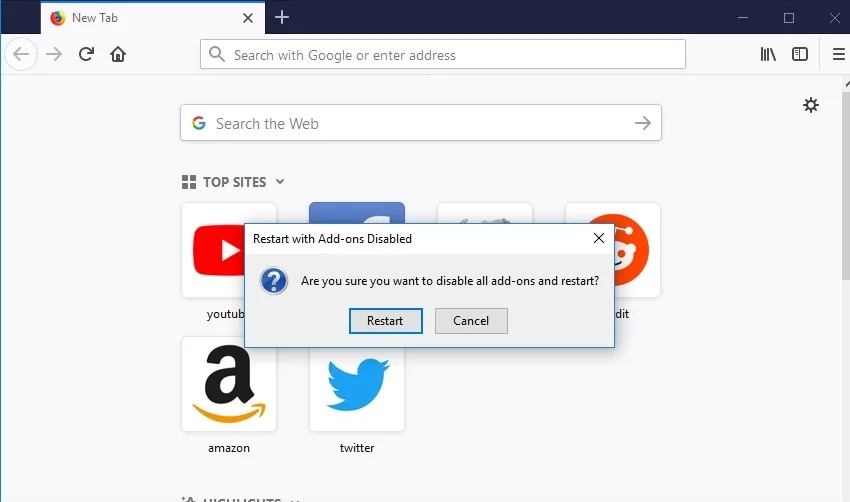
- Pressione Reiniciar. Clique em Iniciar no modo de segurança.
Agora verifique se a manipulação acima resolveu seu problema.
Verifique suas configurações de proxy
Se você estiver usando um proxy, verifique se as configurações de proxy estão corretas. O problema é que eles podem estar configurados de maneira errada, o que pode desencadear o erro ssl_error_rx_record_too_long do Firefox. Como tal, verifique-os agora e tente conectar-se ao site desejado novamente.
Desative o proxy do Firefox
Se o erro ssl_error_rx_record_too_long persistir, é provável que sua conexão proxy seja a culpada. Portanto, recomendamos desativá-lo e ver se isso o ajudou a corrigir o problema em questão. Aqui estão as instruções necessárias para desativar a opção Proxy no navegador Firefox:
- Abra o menu e selecione Opções.
- Vá para a seção Proxy de Rede.
- Selecione Configurações. Vá para a seção Configure Proxy access to the Internet e selecione a opção No proxy.
- Clique em OK. Em seguida, reinicie o navegador.
Esperamos que este truque tenha sido útil.
Atualizar Firefox
Embora o Firefox esteja configurado para se atualizar automaticamente sempre que as melhorias e desenvolvimentos mais recentes surgirem, esse recurso pode não funcionar da maneira que deveria por algum motivo misterioso. Portanto, se o seu Firefox for antiquado e continuar com o problema ssl_error_rx_record_too_long, a situação claramente garante que seu navegador seja atualizado. Aqui estão as instruções para isso:
- Inicie o seu navegador Firefox.
- Vá para o canto superior direito. Clique no ícone do menu.
- Clique em Ajuda. Selecione Sobre o Firefox no menu suspenso.
- Você será levado para a tela da versão do Firefox. Seu navegador será atualizado automaticamente, se necessário.
Após atualizar o Firefox, reinicie o navegador e verifique se sua conexão está OK.
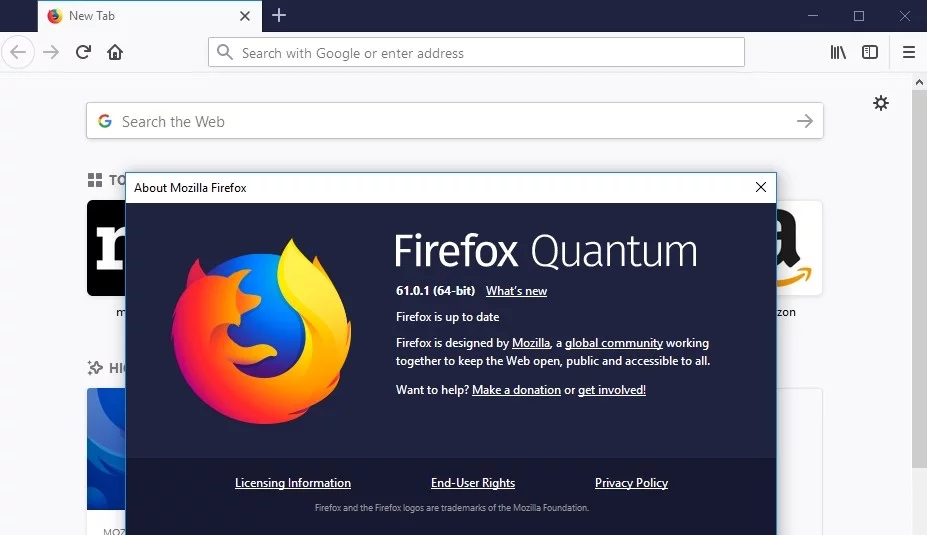
Desative temporariamente seu antivírus
Infelizmente, algumas linhas de ação executadas por soluções antivírus poderosas podem ser um pouco duras demais. Este pode ser o seu caso, já que sua ferramenta de segurança pode ter usado certos certificados SSL ou seu Firefox como um todo. Com isso dito, acreditamos que você pode precisar desativar temporariamente seu software antivírus e ver se é realmente o mal por trás do seu problema.
Se você usa um produto que não seja da Microsoft, verifique seu manual e veja como você pode desativá-lo para verificar se ele é realmente o culpado pela falha de sua conexão segura. Se você escolheu o pacote de segurança interno do Windows Defender como protetor principal do seu sistema, veja como você pode desabilitar seu recurso de proteção em tempo real
no Windows 10:
- Navegue até a barra de tarefas e clique no ícone do logotipo do Windows para abrir o menu Iniciar.
- Navegue até o ícone de engrenagem e clique nele para abrir Configurações.
- Selecione Atualização e segurança e prossiga para a Segurança do Windows.
- Clique em Proteção contra vírus e ameaças e selecione suas configurações.
- Navegue até a opção Proteção em tempo real. Desligue isso.
no Windows 8:
- Abra o menu Iniciar e entre no Painel de Controle.
- Defina seu painel de controle para exibição de ícones.
- Clique no ícone do Windows Defender.
- Navegue até a guia Configurações.
- Selecione Proteção em tempo real no painel esquerdo.
- Desmarque Ativar proteção em tempo real. Clique em Salvar alterações.
no Windows 7:
- Vá para o menu Iniciar e entre no Painel de Controle. Defina sua exibição para ícones.
- Localize o Windows Defender. Clique nisso.
- Selecione Ferramentas. Vá para Opções.
- Navegue até o painel esquerdo. Clique em Proteção em tempo real.
- Desmarque a caixa ao lado de Usar proteção em tempo real. Salve suas configurações.
Verifique se o seu problema ainda está aqui. Se não for mais, entre em contato com a equipe de suporte do fabricante do seu produto ou considere mudar para outra solução. Por exemplo, você pode experimentar o Auslogics Anti-Malware: é uma ferramenta de primeira linha que mantém o malware longe sem causar conflitos de software ou problemas de conexão em seu sistema.

Proteja o PC de Ameaças com Anti-Malware
Verifique seu PC em busca de malware que seu antivírus pode perder e remova as ameaças com segurança com o Auslogics Anti-Malware

Verifique seu firewall e ajuste suas configurações de segurança
O Firewall do Windows protege seu sistema contra acesso não autorizado, que é de importância crucial em um mundo repleto de cibercriminosos. No entanto, este componente pode atrapalhar o funcionamento do seu navegador Firefox. Portanto, se você não conseguir acessar o site que considera confiável e quais conteúdos são importantes para você, pode ser útil desativar temporariamente o Firewall do Windows:
- Abra seu Painel de Controle e prossiga para Sistema e Segurança.
- Selecione Firewall do Windows Defender.
- Selecione Ativar ou Desativar o Firewall do Windows Defender.
- Escolha Desativar o Firewall do Windows (não recomendado).
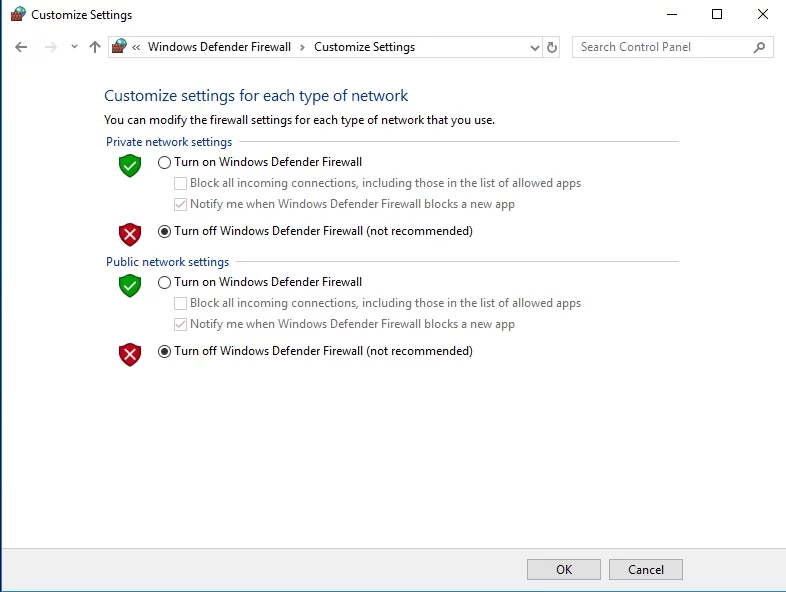
- Clique em OK para salvar as alterações.
Agora que o Firewall do Windows Defender está desativado, veja se o problema foi resolvido. Em caso afirmativo, talvez você queira definir suas configurações para que possa acessar o site de que precisa sem comprometer sua segurança geral:
- Vá para Pesquisar e digite 'opções de internet' (sem aspas).
- Selecione Opções da Internet na lista de opções.
- Navegue até a guia Segurança. Mover para sites confiáveis.
- Clique em Sites. Vá para Adicionar este site à zona.
- Adicione o URL do site que você deseja incluir na lista de permissões.
- Em seguida, clique em Adicionar e Fechar.
Reinicie o seu PC e veja se você pode acessar o site desejado.
Configurar security.tls.version.max
Outra solução que pode ajudá-lo a resolver seu problema com o Firefox implica ajustar sua configuração security.tls.version.max. Aqui está como você pode fazer isso:
- Inicie o seu navegador Firefox. Abra uma nova guia.
- Digite about:config na barra de URL do Firefox. Pressione a tecla Enter.
- Se você receber uma mensagem de aviso, clique em Aceito o risco.
- Vá para a área de Pesquisa e digite 'security.tls.version.max' (sem aspas).
- Clique duas vezes em security.tls.version.max quando ele aparecer na lista de resultados.
- A janela Inserir valor inteiro será aberta. Insira 0 e clique em OK.
Lembre-se de que esse método é uma maneira prática de contornar o problema, mas não é uma solução permanente. O problema com o seu Firefox pode reaparecer, então considere este truque como uma correção temporária.
Usar uma VPN
É relatado que o uso de uma VPN resolveu o problema ssl_error_rx_record_too_long do Firefox para muitos usuários, portanto, também pode ajudá-lo. Você é livre para escolher qualquer opção de VPN que considere apropriada: felizmente, há muitas delas disponíveis no mercado atualmente.
Atualize seu Firefox
Se você não conseguiu solucionar o problema do Firefox até agora, atualizar o navegador pode ser sua melhor aposta. Como tal, siga os passos abaixo para dar um novo começo ao seu Firefox:
- Vá para a barra de URL do Firefox.
- Digite about:support e pressione Enter.
- Clique no botão Atualizar Firefox.
- Em seguida, clique em Atualizar Firefox.
Depois de atualizar seu navegador, reinicie-o e verifique se você pode se conectar ao que precisa.
Reinstale seu navegador
A opção nuclear é reinstalar o Firefox. Este procedimento é bastante simples: desinstale o navegador e lembre-se de remover suas sobras; em seguida, instale o Firefox novamente.
Aqui está: agora você sabe como corrigir o código de erro ssl_error_rx_record_too_long no Firefox.
Além disso, tenha em mente que você deve ter muito cuidado ao navegar na Internet: essas são águas perigosas, portanto, a vigilância constante é importante. Assim, armazene suas senhas com segurança, evite hackers de webcam, mantenha seu software atualizado e evite golpes de phishing. No entanto, para garantir que suas informações confidenciais estejam seguras e protegidas, você pode precisar de uma ferramenta especial. Felizmente, para isso, Auslogics BoostSpeed é muito útil: protege sua privacidade e aumenta o desempenho do seu PC.
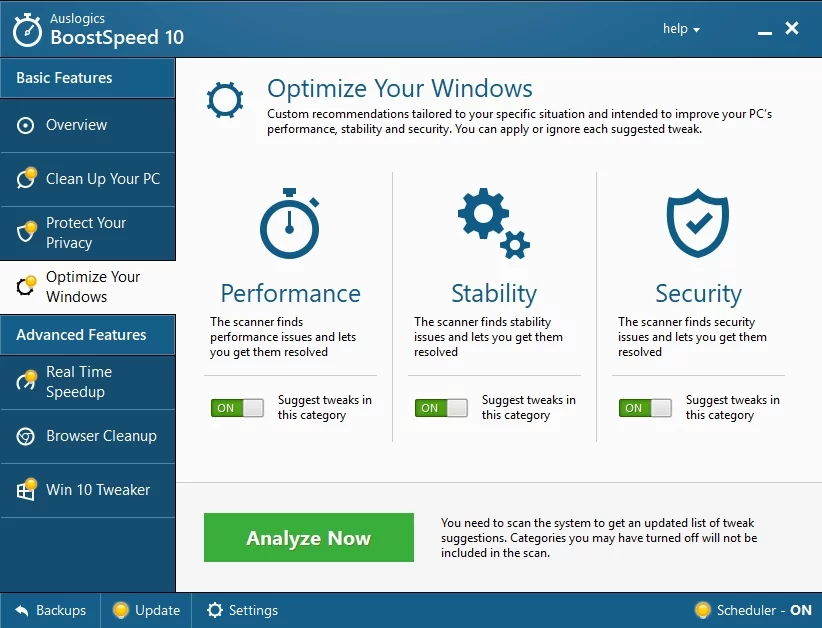
O aplicativo não contém malware e foi projetado especificamente para o problema descrito neste artigo. Basta fazer o download e executá-lo no seu PC. download grátis
Desenvolvido por Auslogics
Auslogics é um desenvolvedor de aplicativos Microsoft Silver certificado. A Microsoft confirma a alta experiência da Auslogics no desenvolvimento de software de qualidade que atende às crescentes demandas dos usuários de PC.
Se você tiver alguma ideia ou dúvida sobre como lidar com o erro ssl_error_rx_record_too_long do Firefox e problemas semelhantes, deixe seus comentários abaixo. Ficaremos felizes em aprender com você ou fornecer mais assistência.
